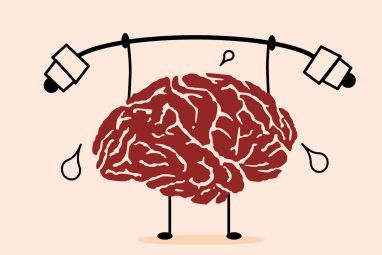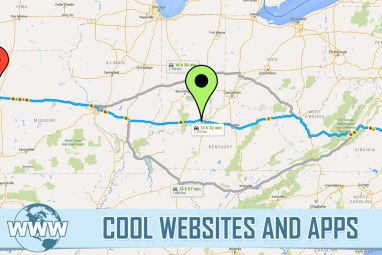自2004年推出以来,成千上万的人都喜欢Gmail,但它的外观并不是最漂亮。当收件箱标签,过滤器和搜索等功能没有显示在无聊的白色背景上时,它们看起来要好得多。
感谢您可以使用主题,背景等自定义Gmail的外观。这是在Google邮箱上涂上一层新油漆的方法。
使用Gmail主题和背景进行自定义
许多Gmail初学者都不知道Gmail具有内置的方式使自定义收件箱变得容易。通过 Themes (主题)部分,您可以应用各种新外观,这些外观与单调的默认设置相比已有很大改进。
以下是更改Gmail主题的方法:单击齿轮收件箱上方的“ strong"图标,然后选择主题。您会看到一个新对话框,其中包含几个主题可供选择。每个主题都包含一个会更改您的Gmail背景的新图片。

顶部的图片来自各种摄影师,并展示了海滩,棋盘之类的风景。点击更多图片条目以查看更多最佳的Gmail主题。勾选您喜欢的一个,然后选择选择将该主题添加到主题列表中。
在列表底部,您会看到一些简单的主题,例如 Dark 和各种颜色。该列表以一些经典的Gmail主题结束,例如涂鸦,终端和高分。您还可以选择 Random (随机)主题,该主题将每天为您洗牌。
Gmail还为现代主题提供了一些自定义功能。单击一个,然后在窗口底部查找一排图标:

这些自定义设置虽然不是很深入,但是可以让您在Gmail背景中添加精美的外观。
不喜欢任何可用的主题吗?您可以使用自己的照片创建自定义Gmail主题。单击主题对话框上的我的照片按钮,Gmail会显示来自Google相册的图像。
如果尚未打开,请打开Google相册并上传您的图像。 d想在您的自定义Gmail主题中使用。如果您有很多需要整理的地方,则可以搜索照片。点击您想要用作主题的图片,然后根据需要应用上面的选项。

如何在Gmail中增加字体大小
Gmail没有没有专用的选项来增加收件箱的字体大小或更改字体。但是您可以使用一些技巧来达到类似的效果。
一个是Gmail的“显示密度"功能。这是一项基本功能,可根据屏幕大小,显示分辨率和浏览器窗口大小来调整收件箱的大小。通过将标签,邮件和其他元素靠近在一起以节省空间,它可以更改Gmail的视图。
这会自动更改,但是您可以手动尝试其他外观。只需点击设置齿轮,然后选择舒适,舒适或紧凑。
< strong>舒适占用了最多的空间:

紧凑将所有内容打包在一起:

别忘了像其他任何东西一样网页,您也可以在使用Gmail时放大。按住 Ctrl 并按加键,或向上滚动鼠标滚轮。按 Ctrl + 0 进行重置。
这是在需要时增加字体大小的好方法。如果还不够,请尝试更改操作系统的字体设置。
如何在Gmail中更改字体
您无法更改Gmail用于收件箱的字体,但是可以更改在新邮件中使用的字体。为此,请打开设置。在常规标签上,您会看到标题为默认文本样式的部分。
这将显示新电子邮件的默认正文。您可以单击其上方的按钮来更改字体,大小和颜色。它仅提供了几种选择,例如乔治亚州, Verdana 和疲惫的 Comic Sans MS ,但您可能会发现其中的一种选择

Size 按钮可让您从四种尺寸中进行选择,其中两种尺寸比默认尺寸大。您可以在此处将颜色更改为各种阴影。您可以在此处进行一些调整,从而获得更轻松的Gmail体验,但是请注意所做的更改,这些更改可能会使您的电子邮件变得不那么专业。
Gmail曾经具有用于更改字体样式的Labs功能,但遗憾的是它不再
尝试重新设计新的Gmail
。在2018年4月,Google推出了Gmail的新外观。除了刷新的界面外,它还带来了新功能,例如智能回复,贪睡电子邮件和机密模式。即使您不关心这些,也值得尝试一下,看看重新设计并更改Gmail中的字体。如果您不喜欢它,可以随时返回。
要交换到新的Gmail,请登录并单击收件箱右上角的齿轮图标。点击尝试使用新的Gmail ,页面将重新加载新版本。

这不是重大更改,但确实引入了Material Design设计元素和新字体。如果您决定不喜欢它,只需再次单击齿轮,然后选择返回经典Gmail 。
Gmail自定义设置很有限< /
不幸的是,近年来,一些更深入的Gmail自定义功能已消失。提供更多Gmail主题的多个Chrome和Firefox扩展程序已被弃用或不再可用。 Gmail的Labs库没有什么有趣的东西。
Gmail除了提供主题之外,没有提供太多内置的方法来调整其外观,但至少您有一些。我们建议更改您的Gmail主题,并尝试使用新外观来更新外观。
如果您需要更多自定义设置,请尝试使用这些有用的Gmail工具以及这些台式机和笔记本电脑Gmail工具来打开您的收件箱。